Linux Desktop Customization - Salah satu kelebihan dari sistem operasi open source berbasis Linux adalah pengguna diberikan keleluasaan untuk bongkar-pasang komponen, termasuk mengubah tampilan Linux jadi keren.
Hari ini kita akan share cara memasang Global Menu di Ubuntu, dan distribusi turunannya seperti Linux Lite, Xubuntu, Linux Mint XFCE Edition, Peppermint OS, atau distro lain dengan lingkungan desktop XFCE.
Ingat, hanya untuk XFCE seorang, jadi GNOME, Cinnamon, dll harap menepi dulu.
Sebelum menyajikan menu utama, ada baiknya untuk mengenal lebih dekat apa itu Global Menu. Barangkali ada pengguna yang baru migrasi dari Windows yang masih bingung soal ini. Jom dimulakan!.
Apa Sebenarnya Global Menu di Linux?
Global Menu merupakan mekanisme yang menempatkan menu-bar aplikasi (seperti File, Edit, View, Tools, Help, dll) di panel atas aka top bar ketimbang di jendela aplikasi. Apakah kalian pernah melihat menu milik MacBook?.
Baca juga :
Seperti itulah tampilan GM. Skema seperti ini dapat menghemat ruang pada layar. Hasilnya, tampilan aplikasi jadi lebih lega ketimbang tampilan tradisional.
Untuk lebih jelasnya, silahkan simak video cara enable Global Menu di Android Studio yang sudah kita upload ke YouTube di atas.
Memang ada headerbar, skema lain yang dibawa oleh developer GNOME dan Elementary OS. Tapi secara pribadi, kita kurang menyukainya. Sekali lagi, ini hanya masalah selera dan preferensi saja.
Install Global Menu di XFCE Desktop
Memindahkan menu ke top bar di desktop environment Linux dengan logo tikus ini sebenarnya sangatlah mudah. Dengan hanya mengetik beberapa baris perintah di Terminal dan klik mouse saja, Global Menu XFCE sudah bisa kita nikmati.
Proses instalasinya sendiri dengan mengunduh paket dari repository standar Ubuntu, jadi pastikan kalian terhubung dengan internet.
Langsung saja, silahkan buka Terminal lewat application launcher atau tekan Ctrl+Alt+T pada keyboard, lalu jalankan 2 command di bawah berikut :
sudo add-apt-repository universe
sudo apt install xfce4-appmenu-pluginPerintah pertama digunakan untuk mengaktifkan community maintained repository, sedangkan perintah kedua untuk install package.
Pemasangan paket akan berjalan otomatis. Ukurannya dan dependensinya cukup kecil, jadi mestinya tidak membutuhkan banyak waktu. Yah, kecuali koneksi internet kalian sedang kurang sehat.
Aktivasi Global Menu di Panel XFCE
Kita asumsikan kalian sudah berhasil memasang plugin Global Menu yang dibutuhkan. Kalian mungkin perlu menambahkan atau memindahkan panel ke atas, seperti dalam kasus Linux Lite yang secara default, panel ada di bawah layar.
Silahkan arahkan mouse ke panel atas, terus Right Click > Panel > Add New Items > Global Menu > Add seperti screenshot berikut :
Sudah?. Sekarang coba logout kemudian login ulang atau bisa juga restart kompi kalian untuk melihat perubahannya.
Aplikasi yang memiliki menu-bar akan dipindahkan ke panel seperti menu yang dimiliki oleh sistem operasi milik Apple dan Ubuntu ketika Canonical memilih menggunakan Unity sebagai desktop andalannya. Selamat menikmati Mac-style menu!.



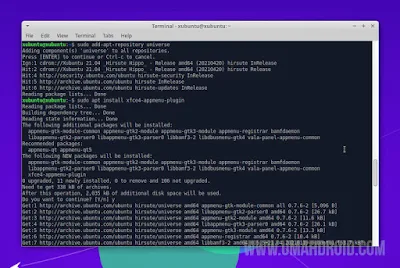
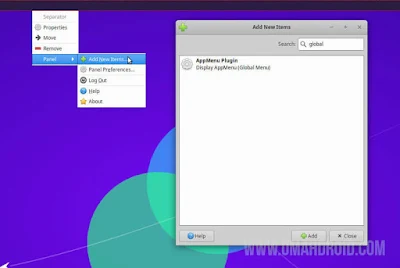
Posting Komentar